CSS - Flexbox: Una Guida per Principianti sul Layout a Box Flessibile
Ciao a tutti, futuri maestri di CSS! Sono entusiasta di essere il vostro guida in questo emozionante viaggio nel mondo del CSS Flexbox. Come qualcuno che ha insegnato scienze informatiche per anni, posso dirvi che Flexbox è una di quelle strumenti innovativi che renderanno la vostra vita di designer web molto più facile. Allora, immergiamoci!
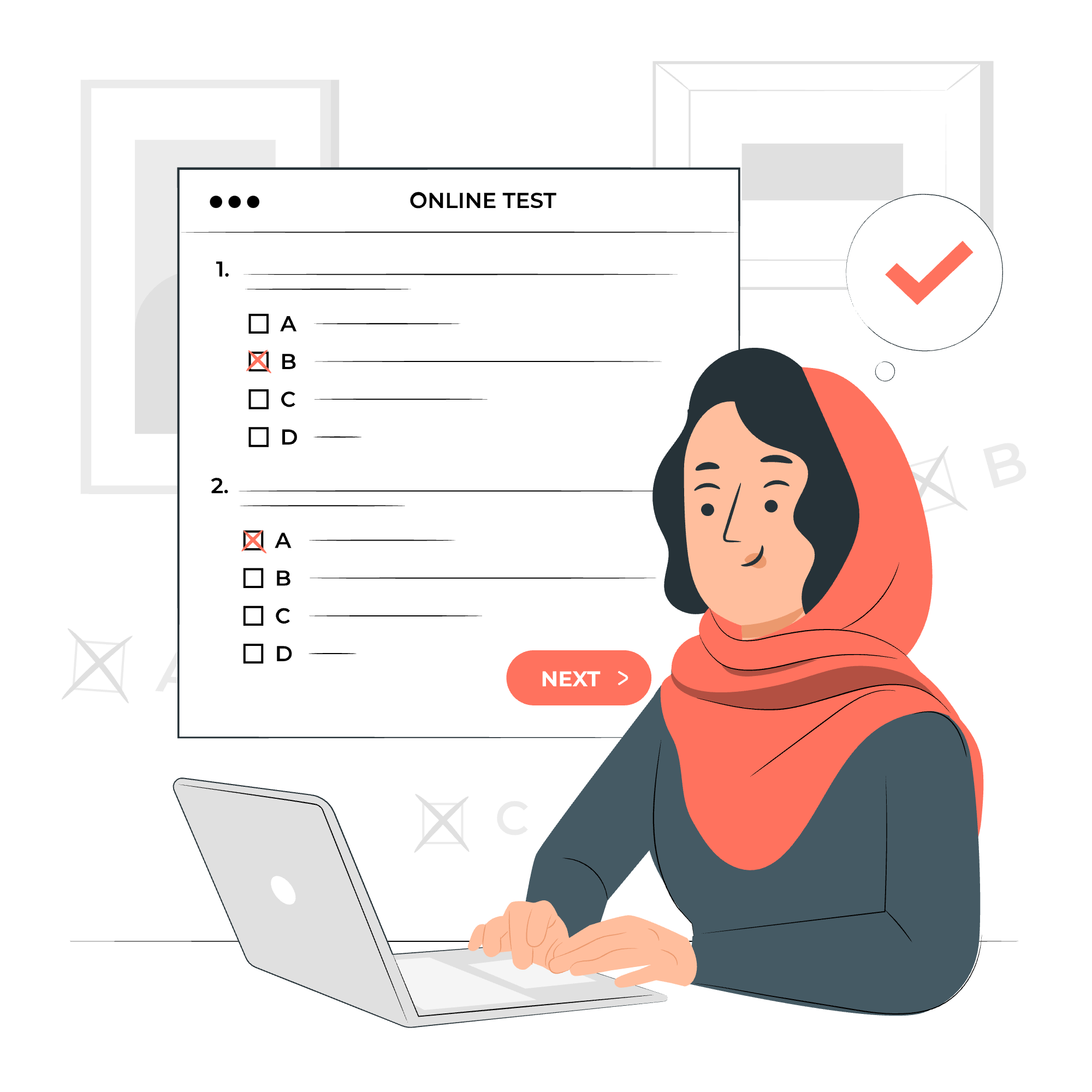
Cos'è il CSS Flexbox?
Immaginate di sistemare i mobili in una stanza. Volete che tutto si adatti perfettamente, ma anche che abbiate la flessibilità di spostare le cose facilmente. Proprio questo è ciò che fa il CSS Flexbox per il layout web! È un modello di layout che vi permette di progettare strutture di layout flessibili e reattive senza usare float o posizionamento.
Flexbox rende facile:
- Allineare gli elementi verticalmente e orizzontalmente
- Riordinare gli elementi senza modificare l'HTML
- Creare elementi contenitore flessibili
Elementi del Flexbox
Prima di iniziare a codificare, capiremo i due componenti principali del Flexbox:
- Contenitore Flex: Questo è l'elemento genitore che contiene tutti gli elementi flex.
- Elementi Flex: Questi sono gli elementi figli all'interno del contenitore flex.
Pensate a una scatola (contenitore) con giocattoli (elementi) dentro. Il modo in cui organizzate questi giocattoli dipende da come impostate le proprietà del Flexbox.
Layout di Base del Flexbox
Iniziamo con un esempio semplice:
<div class="flex-container">
<div class="flex-item">1</div>
<div class="flex-item">2</div>
<div class="flex-item">3</div>
</div>.flex-container {
display: flex;
}
.flex-item {
padding: 20px;
background-color: #f1f1f1;
margin: 10px;
}In questo esempio, abbiamo creato un contenitore flex con tre elementi flex all'interno. La proprietà display: flex; sul contenitore è ciò che attiva Flexbox.
Layout Verticale del Flexbox
Vuoi impilare i tuoi elementi verticalmente? È facilissimo!
.flex-container {
display: flex;
flex-direction: column;
}Questa proprietà flex-direction: column; cambia l'asse principale in verticale, impilando i tuoi elementi da cima a fondo.
Proprietà di Allineamento del Contenuto del Flexbox
Ora, parliamo di posizionamento. La proprietà justify-content allinea gli elementi orizzontalmente e accetta i seguenti valori:
| Valore | Descrizione |
|---|---|
| flex-start | Gli elementi sono raggruppati verso l'inizio della direzione del flex |
| flex-end | Gli elementi sono raggruppati verso la fine della direzione del flex |
| center | Gli elementi sono centrati lungo la linea |
| space-between | Gli elementi sono distribuiti uniformemente lungo la linea |
| space-around | Gli elementi sono distribuiti uniformemente con spazio uguale intorno a loro |
.flex-container {
display: flex;
justify-content: space-between;
}Questo distribuirà i tuoi elementi uniformemente lungo il contenitore.
Proprietà di Allineamento degli Elementi del Flexbox
Mentre justify-content lavora lungo l'asse principale, align-items lavora sull'asse trasversale. Accetta questi valori:
| Valore | Descrizione |
|---|---|
| stretch | Gli elementi sono stirati per adattarsi al contenitore (predefinito) |
| flex-start | Gli elementi sono posizionati all'inizio dell'asse trasversale |
| flex-end | Gli elementi sono posizionati alla fine dell'asse trasversale |
| center | Gli elementi sono centrati sull'asse trasversale |
| baseline | Gli elementi sono allineati in modo che le loro basi si allineano |
.flex-container {
display: flex;
align-items: center;
}Questo centra tutti gli elementi verticalmente all'interno del contenitore.
Centrare un Div usando Flexbox
Ecco un trucco utile: centrare un div sia orizzontalmente che verticalmente è un gioco da ragazzi con Flexbox!
.flex-container {
display: flex;
justify-content: center;
align-items: center;
height: 300px; /* o qualsiasi altezza */
}Proprietà di Wrap del Flexbox
A volte, potresti volere che i tuoi elementi si pieghino alla riga successiva se non ci sta. È qui che entra in gioco flex-wrap:
.flex-container {
display: flex;
flex-wrap: wrap;
}Questo permette agli elementi di piegarsi alla riga successiva se non c'è abbastanza spazio.
Proprietà di Allineamento Self del Flexbox
E se vuoi allineare solo un elemento diversamente? align-self in tuo soccorso!
.flex-item:nth-child(2) {
align-self: flex-end;
}Questo allinea il secondo elemento in basso nel contenitore, indipendentemente dagli altri elementi.
Proprietà del Contenitore CSS Flexbox
Ecco una tabella di tutte le proprietà di Flexbox che puoi applicare al contenitore:
| Proprietà | Descrizione |
|---|---|
| display | Definisce un contenitore flex |
| flex-direction | Definisce la direzione degli elementi flex |
| flex-wrap | Specifica se gli elementi flex dovrebbero piegarsi |
| flex-flow | Abbreviazione per flex-direction e flex-wrap |
| justify-content | Allinea gli elementi lungo l'asse principale |
| align-items | Allinea gli elementi lungo l'asse trasversale |
| align-content | Allinea le linee di flex quando c'è spazio extra nel contenitore |
Proprietà degli Elementi CSS Flexbox
E qui ci sono le proprietà che puoi applicare agli elementi flex:
| Proprietà | Descrizione |
|---|---|
| order | Specifica l'ordine di un elemento flex |
| flex-grow | Specifica quanto un elemento flex crescerà rispetto agli altri |
| flex-shrink | Specifica quanto un elemento flex si ridurrà rispetto agli altri |
| flex-basis | Specifica la lunghezza iniziale di un elemento flex |
| flex | Abbreviazione per flex-grow, flex-shrink e flex-basis |
| align-self | Specifica l'allineamento per uno specifico elemento flex |
Ecco fatto! Hai appena fatto il tuo primo grande passo nel mondo del CSS Flexbox. Ricorda, come imparare a pedalare una bicicletta, potrebbe sembrare un po' instabile all'inizio, ma con la pratica, diventerai rapidamente esperto.
Non abbiate paura di sperimentare con queste proprietà. Il miglior modo di imparare è fare. Prova a creare diversi layout, gioca con le proprietà, e guarda cosa succede. Prima di sapere, sarai in grado di creare layout bellissimi e flessibili con facilità!
Buon divertimento con il Flexbox, futuri maestri di CSS!
Credits: Image by storyset
